Ak pravidelne pracuješ s videami, poznáš tento problém: vertikálne natočené klipy v horizontálnych kompozíciách často vedú k nepríjemným čiernym okrajom. Tieto okraje už nemusia byť nepríjemnosťou. S novým efektom „Čierna výplň pásikov“ v MAGIX VEGAS Pro 18 môžeš túto výzvu efektívne zvládnuť a svoje video urobiť atraktívnejším. V tomto návode ti ukážem, ako tento efekt krok za krokom aplikovať.
Hlavné poznatky
- Efekt „Čierna výplň pásikov“ pomáha odstrániť nepríjemné čierne pásiky.
- Môžeš flexibilne prispôsobiť zobrazenie svojho videomateriálu.
- Existuje viacero nastavení na vylepšenie pozadia a vizuálneho efektu.
Návod krok za krokom
Aby si mohol využiť efekt „Čierna výplň pásikov“ v MAGIX VEGAS Pro 18, riad sa týmito jednoduchými krokmi:
1. Pridať efekt
Spusť VEGAS Pro a otvor svoj projekt. Nájdite nový efekt „Čierna výplň pásikov“ v tlačidle pluginu. Klikni naň, aby si ho vybral a pridal k clipu vo svojej časovej osi.
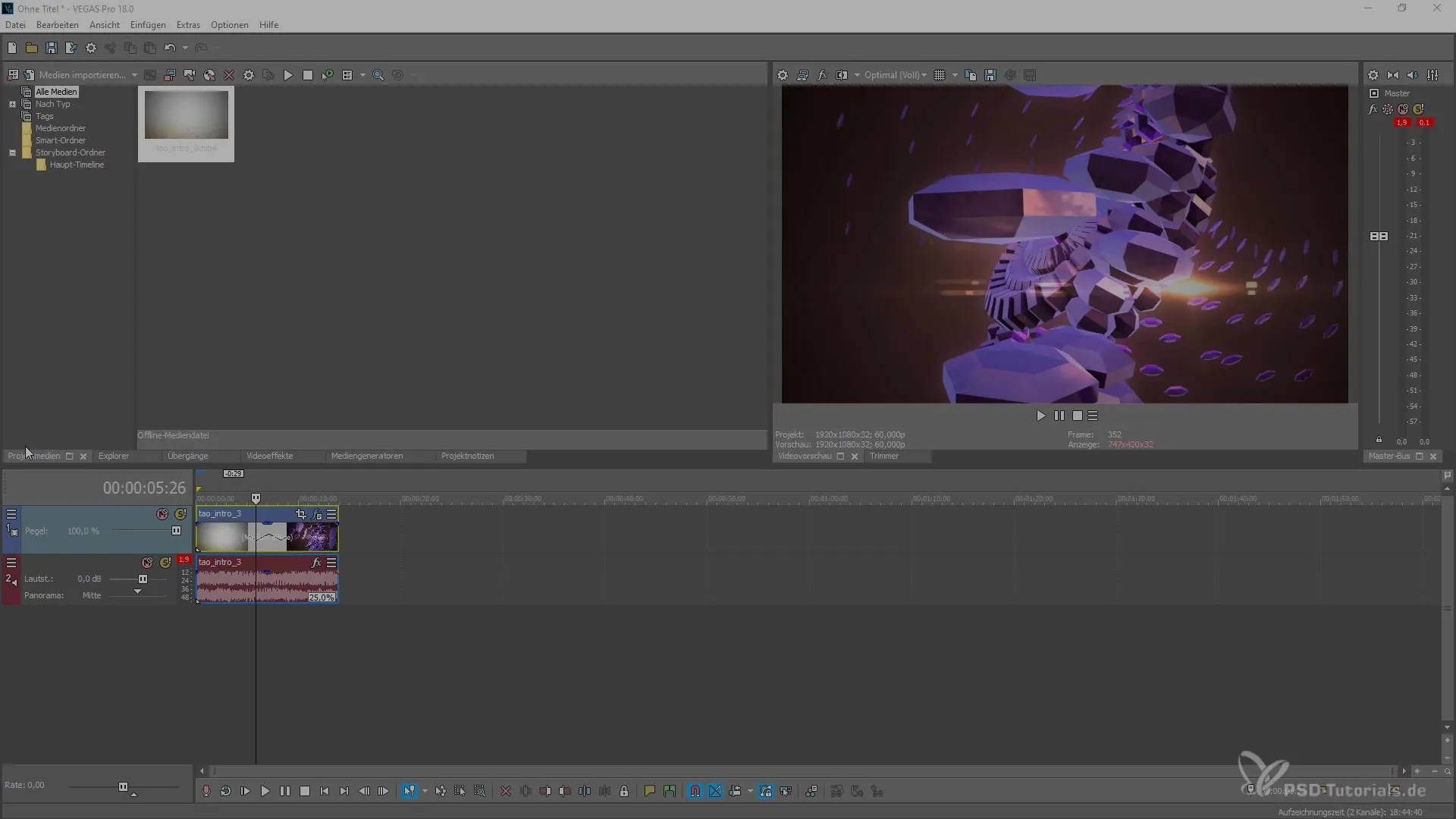
2. Aktivovať efekt
Ako náhle pridáš efekt, aktivuj ho, aby si videl prvé výsledky. Ak tvoj materiál ešte nevykazuje správne okraje, v tomto momente nič neuvidíš. V niekoľkých krokoch to však môžeš zmeniť.
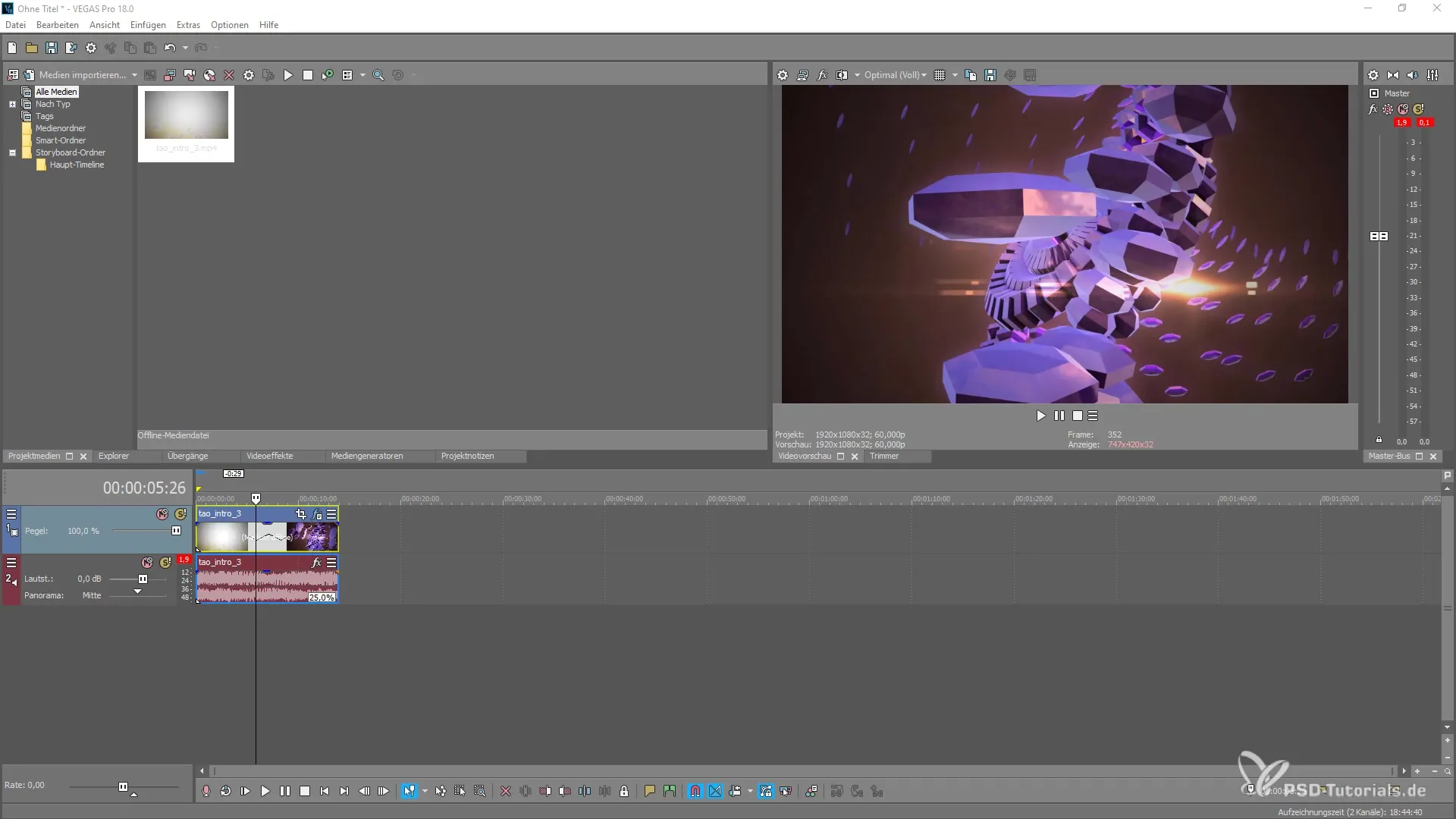
3. Prispôsobiť materiál
Aby si videl čierne pásiky, vráť sa späť do svojho projektu a zmeň formát svojho clipu tak, aby sa okraje objavili po stranách. To môžeš urobiť tak, že vložíš materiál na výšku do horizontálneho priestoru, čo ti umožní zažiť pásiky.
4. Preskúmať možnosti efektu
Teraz prejdite do nastavení pluginu a aktivuj „Čierna výplň pásikov“. Okamžite uvidíš, čo sa deje na pozadí – video sa teraz prehráva v roztiahnutej forme, čím sú pásiky vyplnené.
5. Prispôsobiť škálovanie
Teraz máš možnosť zmeniť škálovanie pozadia. Môžeš zmenšiť alebo zväčšiť pásik podľa potreby. Ber do úvahy, že to tiež ovplyvňuje šírku viditeľnej oblasti videa.
6. Nastaviť rozmazanie tieňa
Experimentuj s rozmazaním tieňa. Môžeš zvýšiť rozmazanosť pozadia, aby si dosiahol zaujímavé vizuálne efekty. Znížené rozmazanie umožňuje, aby tieň pôsobil jasnejšie.
7. Zmeniť škálovanie pozadia
Aby si bol ešte variabilnejší, ďalej zmeň škálovanie pozadia, až kým nedosiahneš bod, v ktorom môžeš vytvoriť zaujímavý, imerzívny efekt. Správne proporcie zabezpečia, že tvoje video bude pôsobiť harmonicky.
8. Animácia a posun
Máš tiež možnosť oživiť tento efekt alebo ho presunúť na iné miesto. Využi nastavenia animácie na vytvorenie kreatívnych prechodov a experimentuj s možnosťami posunu.
9. Prispôsobiť hodnoty rozmazania
Aby si optimalizoval kvalitu svojho videa, dbaj na to, aby si nastavil hodnoty rozmazania tak, aby bola kvalita obrazu vo všetkých ohľadoch vysoká. Keď znížiš škálovanie, môžeš jednoducho zvýšiť rozmazaný efekt, aby si stále dosiahol príťažlivý obraz.
10. Finalizovať efekt
Ako náhle si vykonal všetky úpravy, pozri si svoje video v náhľade. Skontroluj vyplnenie pásikov a v prípade potreby optimalizuj nastavenia.
Zhrnutie – Návod na použitie efektu „Čierna výplň pásikov“ v MAGIX VEGAS Pro 18
V tomto návode si sa naučil, ako použiť efekt „Čierna výplň pásikov“ v MAGIX VEGAS Pro 18 na odstránenie nepríjemných okrajov pri vertikálne natočenom materiáli. Teraz si schopný tvarovať svoj videomateriál a dosiahnuť atraktívne výsledky.
Často kladené otázky
Akým spôsobom pridám efekt „Čierna výplň pásikov“?Efekt môže byť pridaný cez tlačidlo pluginu v MAGIX VEGAS Pro 18.
Čo môžem dosiahnuť so škálovaním pozadia?Úpravou škálovania môžeš ovplyvniť šírku videa a vizuálny dojem z klipu.
Ako zvyšujem rozmazanie tieňa?Nastav rozmazané oblasti v nastaveniach efektu, aby si dosiahol požadovaný vizuálny štýl.
Môžem animovať efekt?Ano, môžeš tento efekt animovať a pozíciu meniť podľa svojho uváženia.
Vplyvňuje škálovanie kvalitu obrazu?Ano, nadmerné škálovanie môže zhoršiť kvalitu obrazu, preto je dôležité si to uvedomiť.


